Выключатель акара двухклавишный подключение
Обновлено: 16.05.2024
Показываю схему подключения двухклавишного выключателя к распределительной коробке
Приветствую всех, сегодня покажу схему подключения двухклавишного выключателя к распределительной коробке.
Друзья все привет! Сегодня решил затронуть такую тему как подключение двухклавишного выключателя , вроде бы все просто, но многие не знают. Поэтому информация будет точно полезная. Для наглядности я за кадром прикрутил к фанере все что нам необходимо.
И так начнем, всем приятного просмотра!
Вот что я подготовил за кадром.
Для подключения двухклавишного выключателя, нам понадобится трехжильный провод.
Один у нас будет общий, и два идущие к каждой клавише выключателя. Общий у нас будет белого цвета.
Коробку выбрал побольше чтоб все было хорошо видно, да и всегда берите побольше удобнее монтировать будет.
Берем наш провод белого цвета идущий от выключателя , который у нас общий, и соединяем его с проводом белого цвета от питающего кабеля. Провод белого цвета это у нас фаза.
Снимаем изоляцию с проводов идущих от светильников, нас интересуют пока провода синего цвета, то есть ноли .
Берем соединяем два синих провода от светильника, с синим проводом питающего кабеля, тем самым соединяем ноли.
Двухкнопочный встраиваемый проводной выключатель Aqara для системы Xiaomi Mi Home
Мой новый обзор, по теме устройств входящих в состав экосистемы умного дома Xiaomi, посвящен настенному выключателю Aqara. Благодаря этому гаджету, вы получаете возможность управления освещением или вентиляцией — без необходимости использования умных лампочек, светильников или вентиляторов. Решение будет работать со всеми люстрами, светильниками и гармонично впишется практически в любой интерьер. Подробности — далее.
Несколько ранее я уже обозревал умную лампу от Xiaomi, управлять ей очень просто, все что нужно — только патрон E27 и подача питания. Но что делать если в доме стоят люстры, в которые нельзя установить такие лампочки? Либо можно но не рационально? Для решения этих вопросов и предназначен герой сегодняшнего обзора — смарт выключатель Aqara.
Поставляется он, как и все остальные гаджеты экосистемы, в белой картонной коробке, с надписью Aqara.

На задней стороне имеется перечень технических характеристик, из самых необходимых это —
Размер — 86*86*42,8мм
Протокол — ZigBee — для управления необходим Xiaomi Mi Multi-functional Gateway
Мощность — не более 800 Ватт
Предназначен для работы в сети 220В, 50 Гц
Диапазон рабочих температур — 0 — 40 С, влажности — 5-95%
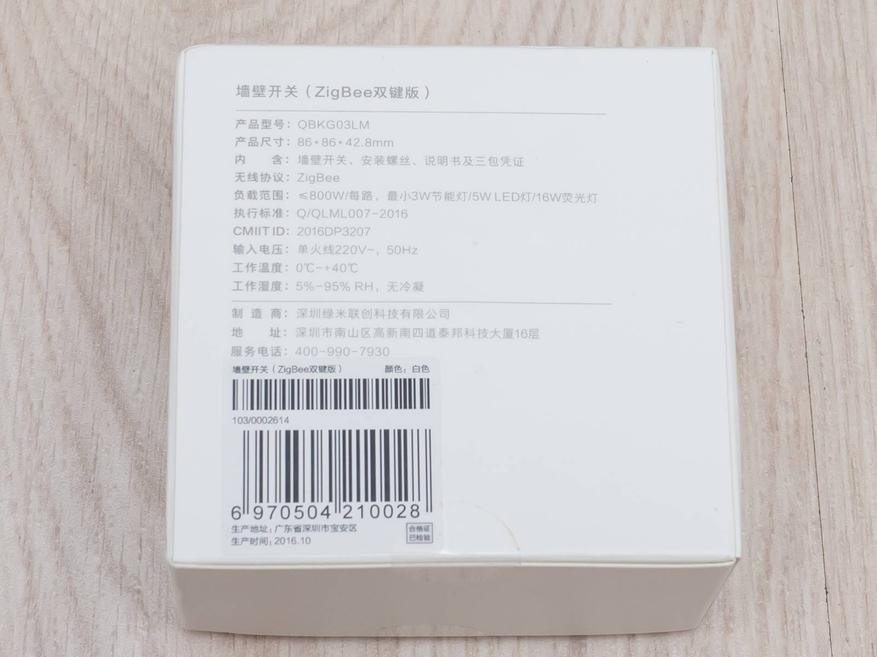
В комплекте — идет выключатель, буклет и пара крепежных винтов. Выключатели бывают четырех видов — с физическим размыканием проводов, одно и двух клавишный, и без него — логические выключатели, так же с одной и двумя клавишами. Герой обзора — самая старшая версия — с коммутацией проводов и двумя клавишами.
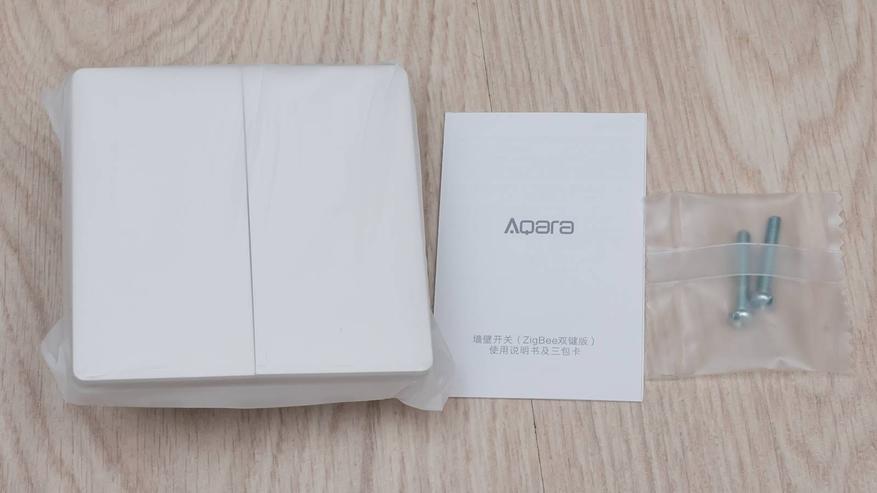
Клавиши всегда находятся в одном положении — пружины обеспечивают обратный ход. Механической связки положения клавиш с размыкателем проводов — нет.

В нижней части выключателя находятся светодиоды — если клавиша в положении «включено» — соответствующий светодиод светит синим. Так же здесь находятся пазы для снятия крышки с клавишами с блока управления выключателем.

Задняя часть — имеет три винтовых контакта — основная линия — вход и две линии идущие на управляемые устройства — светильники, люстры, вентиляторы. Так же, за счет этого подключения, обеспечивается питание самого выключателя.

Крышка с клавишами удерживается за счет четырех защелок, снимается при помощи небольшой плоской отвертки. Клавиши имеют пружины — которые возвращают их в начальное положение. На управляющем блоке управления имеются два микропереключателя. Размыкание и замыкание контактов — при помощи реле. Поэтому разницы как управлять выключателем — при помощи нажатия на клавишу или удаленно — совершенно нет.

Теперь настало время точного измерения размеров выключателя.
Ширина выключателя — 85,46 мм

Высота — 83,96 мм

Ширина и высота внутреннего блока — чуть более 58 мм


Максимальная глубина внутреннего блока — 28,2 мм

Для добавления выключателя в список устройств, а так же предварительного тестирования, я собрал тестовый стенд. В котором подключил гаджет в разрыв фазы, установив в качестве управляемого устройства — обычную, уже повидавшую жизнь энергосберегающую лампочку.

Подключение выключателя проходит стандартно. В плагине управления шлюзом Xiaomi, выбираем опцию — подключить новое устройство, далее из списка (совсем недавно в нем появились датчики газа и дыма) — выбираем выключатель нужного типа. Далее удерживаем клавишу пока трижды не моргнет светодиод, а потом для каждой из клавиш отдельно выбираем иконку.
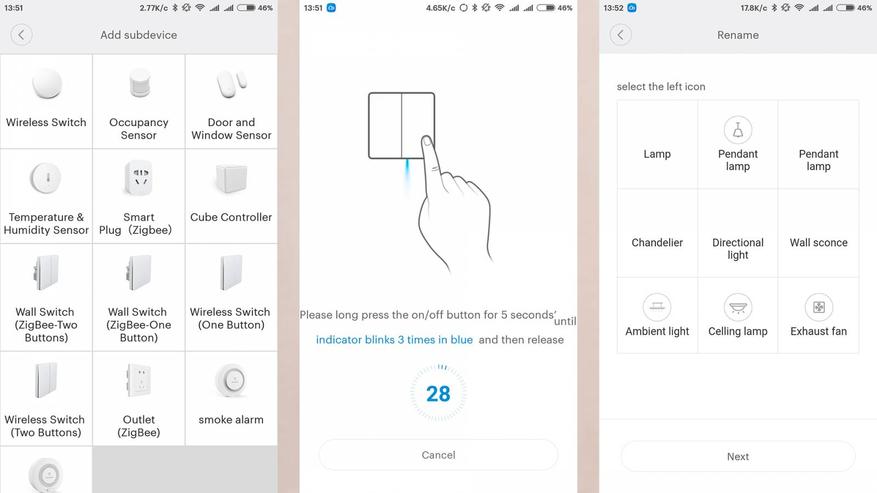
Названия для каждой из клавиш задается тоже свое. После этого в списке появляется новое устройство. Иконка с названием каждой клавиши появляется в разделе Control Panel вкладки Home плагина управления шлюзом. Удобно — сразу видно состояние каждого из управляемых устройств, а так же легко и быстро — их включить и выключить.
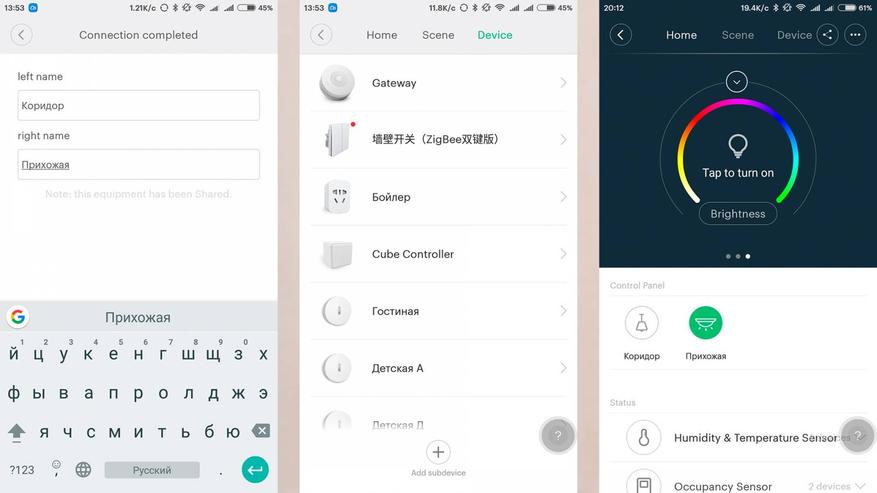
Свой собственный плагин у выключателя тоже есть. На главной странице располагаются логические клавиши управления выключателем. Меню плагина имеет стандартный набор функций —
1. Смарт сценарии — те, в которых участвует выключатель
2. Переименовать
3. Изменение иконки
4. Таймер
5. Убрать/добавить в список устройств приложения умный дом — эта опция отвечает за то, будет ли видно устройство в основном списке подключенных девайсов, видимом при запуске приложения Умный дом. Я часть устройств оттуда убрал, чтобы не перегружать список. В списке подключенных устройств плагина управления шлюзом — он будет виден всегда.
6. Основные установки — как видно из третьего скриншота, в этом меню можно переименовать сам выключатель, а не его клавиши, определить комнату (группа устройств) в которой он находится, вывести ярлык плагина на рабочий стол, или написать отзыв.
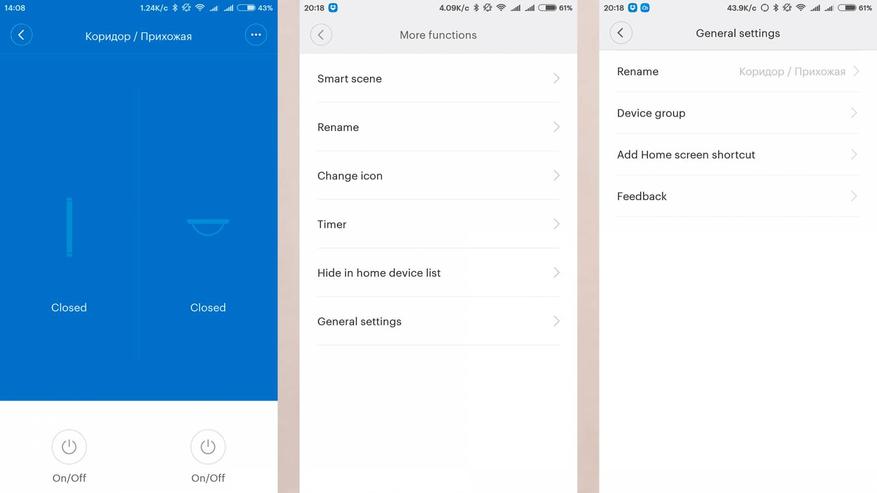
Этот выключатель представляет собой два самостоятельных логических устройства в одном корпусе, которые идентифицируются как левая и правая клавиша. Каждой клавише можно назначить свою иконку, свое собственное имя, и даже свой, отдельный таймер.
Напомню главное отличие между установками таймера и смарт-сценариев — таймер умеет только включаться и выключаться в заданное время и день недели, зато он работает автономно — интернет и китайские облака ему не нужны. Сценарии — могут содержать в себе любой набор действий — они могут даже сами быть частью других сценариев, но работают только при наличии интернета.
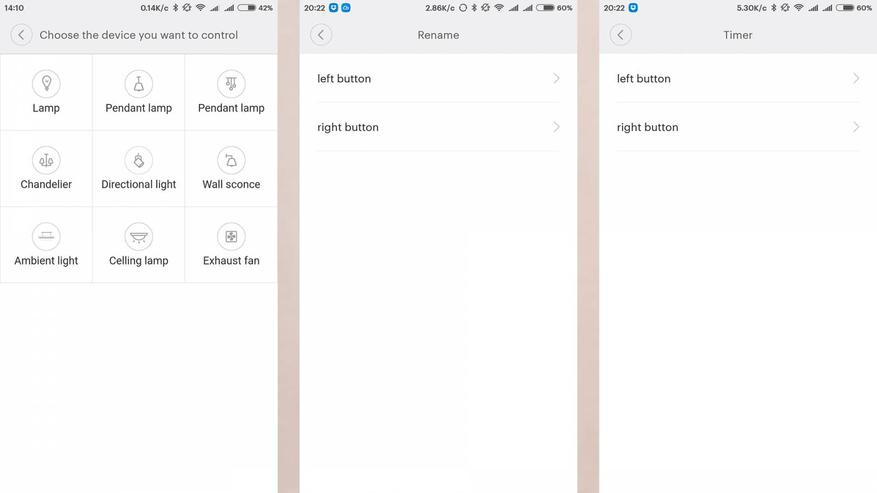
Плавно переходим к самому полезному — что же умеет этот выключатель. В сценариях он доступен только как действие сценария, условием он быть не может. Хотя я надеялся до последнего что он может быть и условием. Доступны 6 вариантов действий — по три на каждую клавишу — это включить, выключить и переключение текущего состояния на противоположное. Кстати при физическом нажатии — работает как раз третий сценарий — Turn on/off. При физическом отключении питания — статус по умолчанию — выключено.
Вариантов использования в сценариях — очень много. Например я сделал отключение света в прихожей при выполнении условия — отсутствия движения там в течении 2х минут. Надо сказать что свет там раньше горел частенько вхолостую и подолгу, теперь этого нет. Так же можно сдублировать нажатие на клавишу на беспроводную кнопку, получив дополнительный выключатель жестко не привязанный к месту.
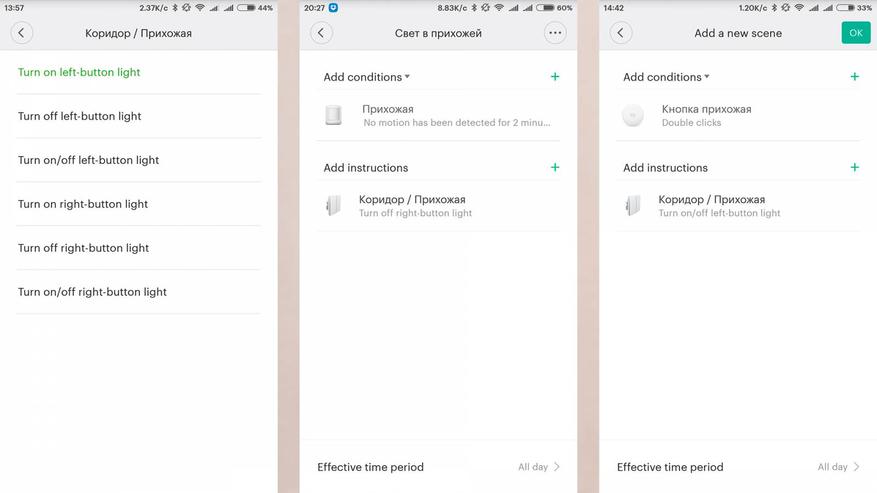
Еще варианты — например включение света по срабатыванию датчика открытия двери (у меня в примере он называется окно, но это не существенно). В сочетании с предыдущим сценарием по выключению света, это автоматизирует управление освещением при входе в квартиру. Открыли дверь — свет включился, разулись-разделись — прошли дальше, через две минуты свет погас.
Отключение света встряхиванием куба — добавив в список действий все выключатели — легко решаем задачу отключения света при уходе. Или как вариант делаем большой внешний сценарий — уход из дома, в котором кроме отключения всего освещения будет также активироваться сигнализация.
Или еще вариант сценария с несколькими действиями — при обнаружении движения — отправляется уведомление, включается освещение — чтобы было лучше видно кто там шатается и снимается тревожный ролик на камеру Little Square.
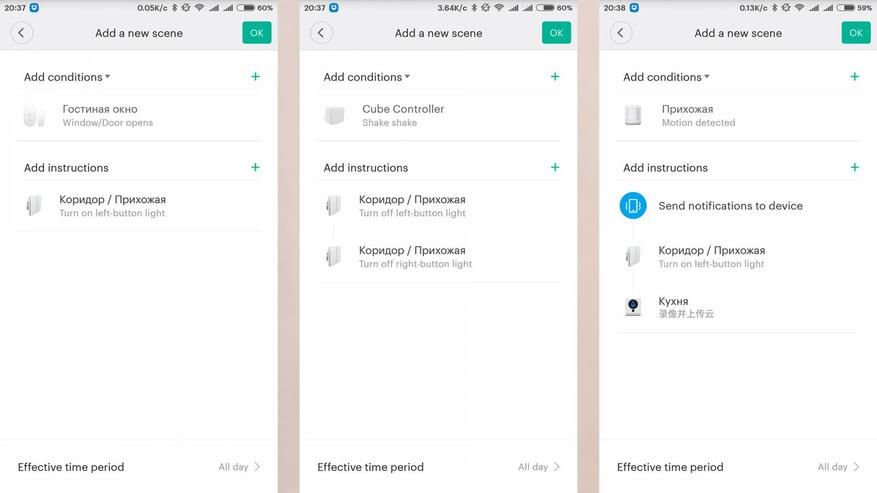
Установка выключателя. Задняя часть выключателя рассчитана на монтаж в квадратные коробки размером 86*86 мм. Коробки распространенные в странах бывшего СССР — для такого монтажа не подходят. Квадратные коробки обычно имеют металлические вставки с резьбой. Установочные отверстия и комплектные винты выключателя — в точности им соответствуют. Найти такие коробки можно или в строительных супермаркетах или заказать на Aliexpress.

В стандартную монтажную коробку выключатель всунуть не удастся при всем желании.

Зато с квадратной — все становится просто идеально. Если вы находитесь в процессе ремонта — то монтаж квадратных монтажных коробок, вместо круглых — никаких сложностей вам не доставит. Другое дело когда ремонт уже сделан, и задача стоит — замены стандартных коробок на квадратные.

У меня именно так и было. Поэтому я пошел по медленному и аккуратному пути — что можно было сделать за 5 минут перфоратором, я делал вручную зубилом, потратив на это часа полтора. Для начала — демонтаж обычного выключателя.

Затем — аккуратно подрезав и отогнув обои, закрыв края малярным скотчем, я долго и нудно расширял углубление под габариты новой монтажной коробки.

Наконец выемка подогнана под размеры, коробка вставлена, все щели зашпатлеваны. Тут главное не спешить дать всему хорошенько схватиться и высохнуть.
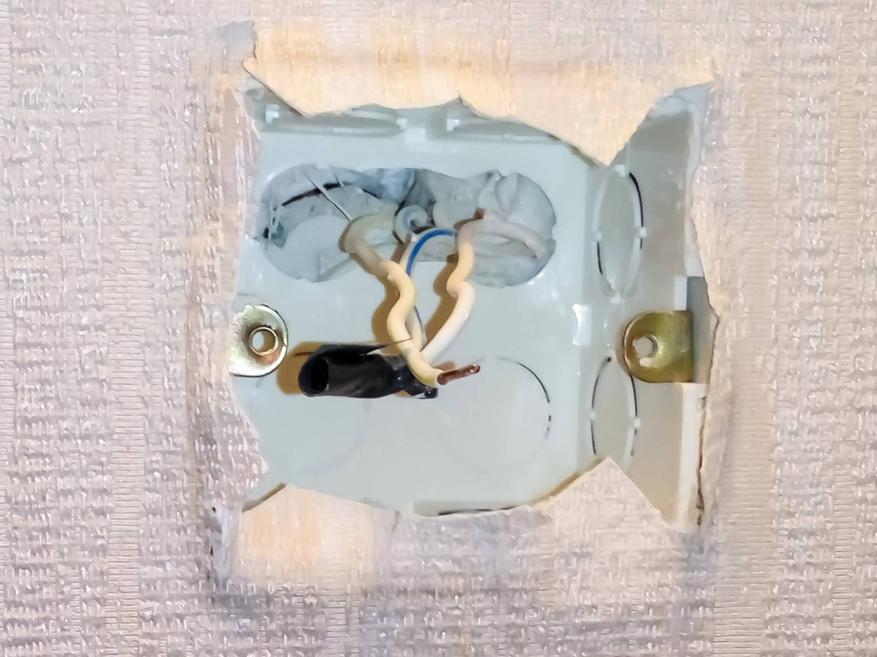
Все выключатель на своем законном месте. Он конечно непривычно большой, зато и «попадать» в него легче. И в своем стандартном режиме он работает — как обычный — честный выключатель, разве что кнопка всегда находится в одном положении. А при использовании его совместно с остальной инфраструктурой экосистемы — все ограничено лишь вашей фантазией.

Как всегда — видео версия данного обзора:
В заключении скажу — выключатель мне понравился, по мере возможности буду заменять обычные выключатели и дальше — в зависимости от их важности, так как дело это недешевое.
Обзор выключателя Aqara для умного дома Xiaomi версия zero line
Продолжаю обозревать гаджеты предназначенные для использования в экосистеме умного дома Xiaomi. Героем сегодняшнего обзора будет настенный выключатель Aqara с нулевой линией - zero line.
Вступление
На данный момент существует три типа выключателей Aqara. Каждый из типов делится на два вида — одно и двух кнопочные, других различий между видами нет. А вот по типу — отличия более существенные.
Напомню — существуют беспроводные выключатели, они полностью логические, эдакая разновидность кнопки, только в формате выключателя. Далее выключатели физически разрывающие фазу — они могут устанавливаться вместо существующих выключателей и полностью их заменять. Дополнительно они имеют все «фишки» умного дома — удаленное управление, участие в сценариях.
Сочетание этих типов, позволяет использовать их по принципу проходных выключателей, когда установленный вместо настенного — выключатель с разрывом фазы, дублируется беспроводным. Это очень удобно, так как беспроводный выключатель может располагаться где угодно.
Про эти выключатели я уже неоднократно рассказывал и в текстовых и видео обзорах — желающие могут посмотреть.
Но есть еще один тип выключателей — так же проводных, но требующий подведение нулевой линии. Про них я еще не рассказывал — и самое время начать.
Где купить?
Внешне коробка с выключателем zero line — ничем не отличается от выключателя с разрывом фазы

На обратной стороне коробки — характеристики выключателя, и тут уже есть отличия. Максимальная мощность — 2500 Ватт (при 250 В — 10А). Т.е. в сети 220 В — 2200 Ватт. Напомню что выключатели с разрывом фазы рассчитаны на максимальную мощность до 800 Ватт (при 250 В). В остальном — то же самое, для работы с выключателем нужен шлюз Xiaomi или Aqara. Ну конечно если вам захочется, вы можете никуда его не подключать — он будет работать как простой выключатель прямо из коробки.

Что в коробке
Внешне — все типы выключателей совершенно одинаковы. Если смотреть со стороны клавиши — можно быть уверенным только в их количестве (клавиш). Проводной, беспроводной, с нулем или без — не отличите. Кстати к выключателям иногда приписывают их цвет — типа MILK WHITE, отсюда возникают вопросы — все ли они одинаковы по цвету? Отвечаю — ВСЕ! На данный момент существует только ОДНА цветовая гамма — употребляя терминологию магазина — молочно белая.

Отличия начинаются сзади — в виде одного лишнего контакта. Одноклавишный выключатель с разрывом фазы имеет два контакта — вход и выход фазы, здесь — три (у двухклавишного — четыре).

Как несложно догадаться — лишний контакт — это ноль, причем эта линия не разрывается. В этом и заключается проблема с установкой — далеко не во всех местах установки выключателей он есть. Но часто бывает что рядом с выключателем есть розетка, ноль можно взять оттуда.

В остальном — внешне различий нет.
Размеры — те же — габариты выключателя 86*86 мм, внутренней части которая утапливается в стену — примерно 58*58 мм.
Панель клавиши так же снимается при помощи поддевания через расположенные внизу специальные выемки. И точно так же внутри, имеет сходство с двух клавишной панелью — никто не заморачивался с отдельной формой. Даже нажимных штырьков — три. По центру — для одноклавишного, и по бокам — для двухклавишного. Но внешняя часть клавишы — монолитная.

Тоже касается конструкции корпуса самого выключателя — он универсальный для одно и двух клавишных версий.

Подключение
Для тестового запуска я собрал тестовый стенд с лампочкой

Важно правильно определить где ноль, а где фаза — для этого достаточно использовать обычную отвертку — индикатор. Ноль пойдет «сквозняком» а фаза — в разрыв.

Как я уже писал — в режиме обычного выключателя, Aqara работает прямо из коробки.

Программное обеспечение
Хоть это и звучит как сотый пересказ двадцать седьмой серии «Санта-Барбары» — но опять скажу — подключение через плагин шлюза Xiaomi / Aqara. Переходим на вкладку Devices — Add subdevice — тут выбираем правильный выключатель — zero fire и дальше подключаем пользуясь подсказками экранного мастера.
Плагин управление — больше похож на «розеточный» в первую очередь тем что имеет показания по расходу электроэнергии. Аналогично и тип вывода показаний — потребляемая мощность в разрезе дней и недель, а так же общий расход электроэнергии за период. В этом, пожалуй основная фишка этого выключателя, кроме более высокой мощности нагрузки — более 2 кВт
В тестовом стенде установлена энергосберегающая лампочка заявленной мощностью в 30 Вт. Выключатель показывает мгновенное значение нагрузки в 28 Вт.
Пройдемся по настройкам — в принципе тут все более менее стандартно. Бросается в глаза отсутствие переключателей отвязки физического нажатия с срабатыванием реле — как у выключателей с разрывом фазы. Активация этих переключателей позволяет использовать кнопки выключателей в логических сценариях без прямой связи с работой их реле.
В выключателе с zero line — нажатие на клавишу — безусловно вызывает замыкание/размыкание реле. Соответственно выключатель не может быть условием сценария — только действием, коих доступно три — включить, выключить и поменять статус на противоположный.
Остальные опции — не претерпели изменений. Имеется выбор значка светильника — который будет отображаться в плагине выключателя и контрольной панели плагина шлюза, возможность переименовать выключатель, назначить его в группу к другим устройствам (как реально это использовать — группы устройств, лично у меня идей нет), вывести ярлык плагина на рабочий стол. Имеется меню таймеров — для автоматизации включения и выключения.
Domoticz
В отличии от первых двух типов выключателей — беспроводный и с разрывом фазы, герой обзора — на момент написания — не отображается в списке устройств.

Работать он может только с сценариями MiHome.
Вывод
1. Ведение учета расхода электроэнергии
2. Работа с нагрузками более 2 кВт (800 ватт у выключателей только с разрывом фазы)
1. Необходимость наличия нуля на месте установки
2. Отсутствие (на данный момент) возможность отвязать физическое нажатие на клавишу от срабатывания реле, и работать в сценариях в качестве условия
3. Не виден в Domoticz
Хоть минусов и больше, но они (кроме нулевой линии) — программные, и есть надежда что будут со временем устранены. Но вот необходимость нуля — здесь является ключевым, и именно от него нужно в первую очередь отталкиваться при решении — какой выключатель нужен именно вам.
Xiaomi Aqara D1: умный Zigbee-выключатель на 2 канала без нулевой линии
Одними из самых ходовых устройств для умного дома — несомненно являются настенные выключатели. Ассоциируются они прежде всего с освещением, но на самом деле могут управлять любой нагрузкой в пределах своей мощности. Сегодня поговорим про двухклавишную версию без нулевой линии, ее возможностях и работе в различных системах управления.
Содержание
Купить на Aliexpress — цена на момент публикации $19.86 — $28.12 — в зависимости от версии, с нулем или без, на 1,2 или 3 клавиши
Параметры
- Модель — Aqara D1 QBKG22LM
- Тип — два канала без нулевой линии
- Интерфейс — Zigbee
- Мощность нагрузки — минимум 3 Ватта, максимум — 800 Ватт на канал, всего 1600 Ватт
- Размеры: 86x86x42,85 мм
- Тип подрозетника: квадратный
- Рабочая температура: 0 °C
Поставка
Поставляется устройство в классической для Aqara белой картонной коробке, с фотографией выключателя и голубым логотипом производителя. Все ключевые подписи сделаны на китайском, это не глобальная версия продукта.

Заглянем внутрь — лишнего пространства, как в коробках глобальных версий, тут не найдется, все упаковано плотно, но никаких повреждений пересылка не причинила.

Это все что нашлось в коробке — минимальный необходимый для установки и работы комплект, в который кроме выключателя


Внешний вид
Несмотря на то, что D1 весьма напоминает первую версию выключателей, пара отличий бросается в глаза — это тонкая, окаймляющая клавиши рамка и перенос светодиодов активности с нижнего торца на фронтальную часть.

Задник рассчитан на квадратный подрозетник, в привычный нам круглый — не станет. Но есть еще вариант — вырезать углы в круглом подрозетнике, тогда задник туда поместится, и закрепить шурупами прямо к стене.

На этом выключателе три контакта — одна входящая и две исходящие фазы. Для его работы, хотя бы на одной линии должна быть подключена нагрузка, минимальная мощность с которой он может работать — 3 ватта.

Верхняя крышка, с клавишами, держится на защелках, чтобы ее снять, нужно поддеть ее снизу при помощи чего-то плоского, например старой банковской карты.

Еще одно отличие от предыдущей версии — использование нажимных резиновых кнопок вместо ломающихся навесных рычагов, это существенно повышает надежность.

Подключение

При замкнутом реле — светодиоды на фронтальной части светятся синим, что не очень удобно при классической схеме работы — в темноте выключатель не видно. Зато при работе с умными светильниками — когда питание подается постоянно, а клавиши переведены в логический режим (про это я расскажу чуть дальше в обзоре) — все как должно быть.

Aqara Home
Логическую часть начнем с родного приложения — Aqara Home. Находим выключатель в списке устройств, хотя можно ткнуть в совершенно любое zigbee устройство в списке, указываем шлюз — у меня это Aqara M2, и зажимаем клавишу на выключателе.
Далее идет выбор названия для выключателя, комнаты в которой он находится и значков для клавиш, которые будут отображаться в плагине. После этого выключатель, появится в общем списке устройств системы.
В его плагине доступно управление каждой из клавиш, которые работают параллельно с физическим управлением. Если канал включен — он будет подсвечен. Внизу находится меню управления таймером.
Таймер доступен для каждого из каналов выключателя отдельно — по истечении заданного промежутка времени, до суток, состояние канала будет инвертировано в зависимости от текущего состояния.
Меню настроек, в которое можно попасть нажав кнопку в виде трех точек справа сверху, тут есть несколько интересных возможностей, которые мы с вами рассмотрим — например это уровень качества Zigbee сигнала к шлюзу.
Переключение в режим беспроводного выключателя — при его активации, реле выключателя перестают реагировать на нажатия клавиш. По сути устройство превращается в две отдельных сущности — двухканальное реле и двухклавишный выключатель. Это, например дает возможность постоянно подавать питание на умный светильник и управлять им клавишей через автоматизацию. Либо одной клавишей управлять обычной люстрой, а вторую использовать в логическом режиме.
В меню Инфо на главном экране, можно не только изменить имя и значок для каждой из клавиш, но и настроить сигнал тревоги в зависимости от ее состояния или события.
Для каждого из каналов доступны следующие опции — включилась — выключилась, и включена — выключена. Первая пара это событие, второе состояние. Также можно задавать время работы сигналов тревоги — когда наступает установленное время, система проверит либо состояние выключателя, либо будет реагировать на установленное событие.
Пример — круглосуточный сигнал тревоги на события — правая клавиша выключилась, это даст возможность, отследить сбой работы автоматизации скажем. Также доступна опция пуш уведомления от приложения.
Пример сработки тревоги — приложение отправляет на смартфон уведомление, в общем списке карточка устройства подсвечивается выбранным цветом, в журнале фиксируется событие тревоги.
Автоматизации
В автоматизациях, выключатель может находится и в секции ЕСЛИ — это триггеры и условия и ТОГДА — это действия. Для первой доступно 11 опций — по два события и два состояния на каждую клавишу, а так же три варианта нажатий для логического режима работы. Для секции ТОГДА — 6 действий, включить, выключить и переключить состояние для каждой из клавиш.
Здесь нагляднее покажу разницу между событиями и состояниями — на первом слайде самый базовый сценарий, в котором действие безусловно происходит по событию однократного нажатия на клавишу. На втором и третьем слайде — действия автоматизаций могут быть разными, при одном и том же событии — нажатие на клавишу, так как в них, еще проверяется состояние реле — включено или выключено. Это дает больше гибкости в сценариях.
Apple Homekit
В Apple Homekit устройство залетает автоматически, если в него добавлен управляющий выключателем шлюз. Название транслируется тоже что и в Aqara Home.
Определяется как двухклавишный выключатель, скорость работы — моментальная. Но помним что для полноценной работы Apple Homekit — нужен домашний центр автоматизаций, это или Apple TV версии не ниже 4, колонка HomePod или HomePod mini или Ipad — правда с последним не самая лучшая стабильность работы автоматизаций.
Автоматизации Aqara Home можно использовать параллельно с автоматизациями Apple Homekit — например использовать события ухода и прихода домой.
И, например, отключать ненужное освещение или электроприборы, когда никого нет дома. Так же Apple Homekit даст возможность управлять проброшенными в него устройствами при помощи голосового помощника Сири, что тоже может быть удобным.
MiHome
Так как часто спрашивают о совместимости с шлюзами, в mihome я добавил выключатель из полного списка устройств. И как видно в этом перечне — шлюзы и второй и третьей версии могут работать с линейкой Aqara D1. Сам процесс подключения такой же.
Я выбрал шлюз Mi 3, чтобы заодно проверить его интеграцию в Home Assistant. После добавления — устройство отобразится в общем списке и списке дочерних устройств управляющего шлюза.
Плагин управления в целом напоминает своего родственника из Aqara Home, чуть другое графическое оформление и вниз вынесено не меню таймеров, а меню автоматизаций.
Таймеры перекочевали в меню автоматизаций, логика работы тут такая же. Есть возможность изменить значок на каждой из клавиш, при желании значок плагина можно вывести прямо на рабочий стол смартфона.
Также можно изменить для каждой из клавиш имя и локацию — например если они управляют светильниками в разных комнатах.
Конечно тут тоже присутствует настройка, которая отвязывает клавиши от управления реле, переводя их в режим работы беспроводного выключателя.
В автоматизациях mihome — выключатель тоже можно помещать в разделе триггеров и условий IF и разделе действий Then.
Но в стоковом приложении, на дату обзора, доступны только логические события одиночных кликов, а события и состояния реле — они на слайде с тильдой, только в модифицированном mihome от vevs. Так что в этом Aqara Home превосходит стоковый Mihome. Действия — идентичны.
Home Assistant — Gateway 3
Перейдем к интеграции в Home Assistant. Первый метод — через интеграцию Xiaomi Gateway 3 от AlexxIT. Собственно ради этого я и подключал выключатель к этому шлюзу. Сразу после подключения — пришло уведомление о новом устройстве.

И он появился в списке устройств интеграции. Кстати я лично использую этот шлюз для проброса в Home Assistant данных с Bluetooth устройств экосистемы.

Новое устройство содержит три сущности — сенсор action, в который будут транслироваться все нажатия на клавиши и двух реле.
Логических событий тут пять — три варианта одиночных нажатий на каждую клавишу по отдельности и две одновременно.
И два варианта двойного нажатия — только на клавиши по отдельности. Других событий мне воспроизвести не удалось.
Home Assistant — zigbee2mqtt
Следующий путь — интеграция zigbee2mqtt. На данный момент в ней поддерживается вся линейка выключателей Aqara D1. Включаем режим подключения новых устройств, переводим выключатель в режим сопряжения и после прохождения интервью устройство добавляется в систему.

Что интересно — он отображается в системе как роутер, хотя не имеет нулевой линии. Прошлая версия всех безнулевых выключателей — определялась как конечное устройство.

А этот, даже на карте сети — с синей роутерной связью, правда пока не замечал чтобы на него цеплялись какие-то устройства.

Сущностей тут — четыре, сенсор, который будет источником логических нажатий на клавиши, два реле и еще один сенсор — уровня качества сигнала.
А вот так идентифицируются в MQTT нажатия на клавиши — слева однократные, справа, где- двойные на левую, правую и обе клавиши одновременно. Но по факту использовать получается только single клики.
В Home Assistant появляется сразу два сенсора — click и action, названия событий в них разное, например left и single_left соответственно. Каждое нажатие приводит к переключению состояния реле.
Подробнее — в видео версии обзора

Интеграция поддерживает не только перевод клавиш в логический режим работы, но и переназначение ее на любое реле выключателя.

Для этого в топик выключателя, в субттопик system/set отправляется операционный режим для каждой клавиши, в примере для левой — на первом слайде, логический режим работы, на втором — управление левым реле, как по умолчанию, а на третьем — управление левой клавишей — правым реле. И это работает. Может пригодится когда коммутация выполнена не на тот канал что хотелось.
Теперь левая клавиша в логическом режиме — только генерация событий нажатия без влияния на реле. В то время как правая клавиша — продолжает включать или выключать свое реле.
Подробнее — в видео версии обзора

SLS Gateway
Теперь настала очередь SLS Gateway — проверим все то же самое на нем. В обзоре использована прошивка от 14 января 2021 года, в более старых прошивках есть некоторые отличия, имейте в виду.

Подключение стандартное, шлюз в режим добавления, на выключателе зажимаем клавишу. Еще раз напомню — это сбрасывает выключатель в заводские в том числе прямое управление реле клавишами.
После этого устройство появляется в общем списке. Здесь же можно задать ему friendly name

Расширенная информация об устройстве на SLS выглядит так — обратите внимание что здесь выключатель не определяется как роутер, причем что данные об этом SLS шлюз получает от самого устройства.

На карте сети — линк конечного устройства. Мне кажется что в zigbee2mqtt где-то допущена ошибка, что приводит к тому, что выключатель определяется как роутер.

Здесь присутствует 6 вариантов событий — одиночные нажатия и удержание каждой из клавиш и двух клавиш одновременно.
Подробнее — в видео версии обзора

Режим отвязки клавиш тут работает по той же логике что и в zigbee2mqtt — только путь к топику чуть короче — без system. Клавиши могут быть и отвязаны и назначены как на свое так и на соседнее реле.
Видео версия обзора
Вывод
Как я и сказал — это один из самых ходовых гаджетов для умного дома. К главным плюсам можно отнести возможность работы клавиш в логическом режиме, кроме Aqara я такого больше нигде не встречал, а так же возможность работы без нулевой линии, при этом достаточно большая мощность в 800 Ватт на канал.
А главный недостаток — это конечно квадратный задник под подрозетник 86х86 мм. Производитель давно обещает выключатели под круглые подрозетники, но пока дальше обещаний дело не идет.
Схемы проходных выключателей Aqara
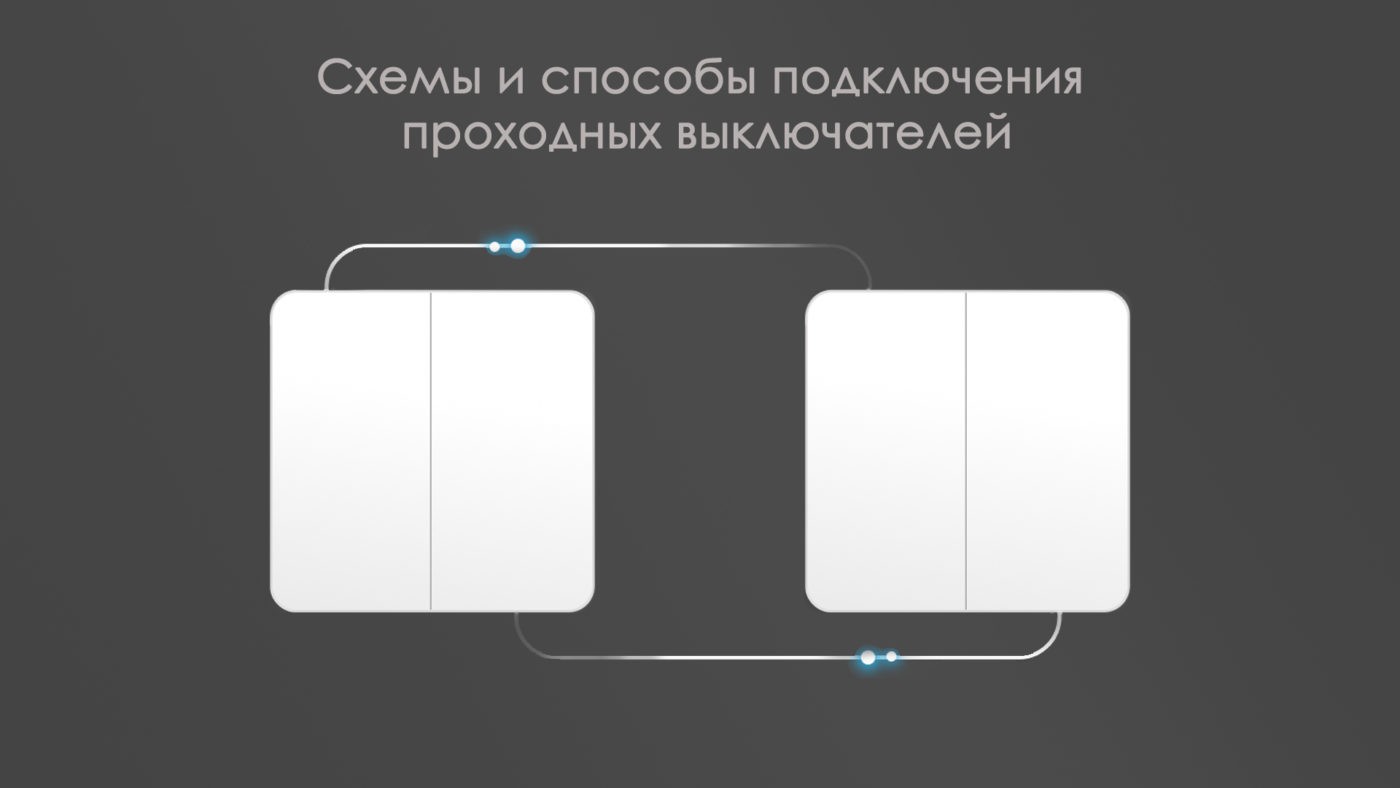
Ранее мы уже рассказывали об умных выключателях Aqara, а так же об их возможностях и настройках. Но пришло время ответить пожалуй на самый задаваемый вопрос, который волнует наших покупателей, а именно: «Возможно ли сделать выключатели Aqara проходными и если да, то как?»
Но прежде чем начать, хотелось бы вкратце рассказать, что такое «проходной выключатель» и в каких случаях они используются.
Если обойтись без специальной терминологии и объяснить все своими словами, то проходной выключатель – это устройство, которое предназначено для включения и выключения одного источника света из двух и более мест. Самым распространенным примером из жизни, пожалуй можно назвать лестницу в загородном доме. Это когда вы, направляясь на второй этаж, включаете свет внизу, а поднявшись, можете выключить его уже наверху.Также часто применяется при организации освещения в спальне, когда один выключатель монтируется на входе в спальню, а другой – около кровати. Тогда не придется вставать с кровати, чтобы выключить свет. Согласитесь, это очень удобно.
Схемы подключения проходных выключателей Aqara
Схема №1
Самый простой способ сделать выключатель Aqara проходным, это приобрести ему в пару беспроводную модель. Которая при помощи запрограммированных вами сценариев, через мобильное приложение «Aqara Home», будет дублировать функции основного.
Осуществите монтаж Aqara Wall Switch (No Neutral, Single Rocker) на место старого выключателя, прикрутив провод фазы в разъем (L), а провод идущий к светильнику к (L1).Для беспроводной модели Wireless Remote Switch (Single Rocker) просто найдите подходящее место и прикрепите ее при помощи двухсторонней клейкой ленты идущей в комплекте. Если вами уже было подготовлено отверстие с монтажной коробкой, то не огорчайтесь, беспроводной выключатель легко закроет его.

Схема №1.1
Данная схема предназначена для двухкнопочных моделей и практически полностью повторяет первую, за тем исключением, что провод идущий от второго светильника необходимо прикрутить в разъем (L2).

Схема №2
Прежде чем приступить к монтажу убедитесь, что реле Aqara помещается в распределительную коробку, а выключатели являются проходными, от классических они отличаются наличием большего количества контактов.

Схема №2.1
Эта схема объединяет в себе две предыдущие. Но за основной элемент тут будет выступать беспроводное реле- Aqara Wireless Relay, а беспроводные выключатели Aqara Wireless Remote Switch лишь продублируют его действия при помощи сценариев заданных в мобильном приложении Aqara Home.
Само подключение происходит следующим образом: запитайте реле через провода фазы (красный), закрепив его в разъеме (IN) и нулевого провода (синий), соответственно закрепив в разъем (N). Провод от осветительного прибора подсоедините к (L1). Далее найдите подходящее место для монтажа беспроводных выключателей и приклейте их на двухстороннюю клейкую ленту идущую в комплекте поставки.

Схема №2.2
Данная схема предназначена для двух источников света и соответственно потребует двухкнопочные модели -Aqara Wireless Remote Switch (Double Rocker). В остальном она полностью повторяет предыдущую схему, за исключением того, что провод второго осветительного прибора будет подключен к разъему (L2).
P.S. Стоит отметить, что данный метод подключения является самым скрытым, при нем не придется делать отверстия под подрозетники и тянуть дополнительную проводку, достаточно будет спрятать реле в распределительной коробке.
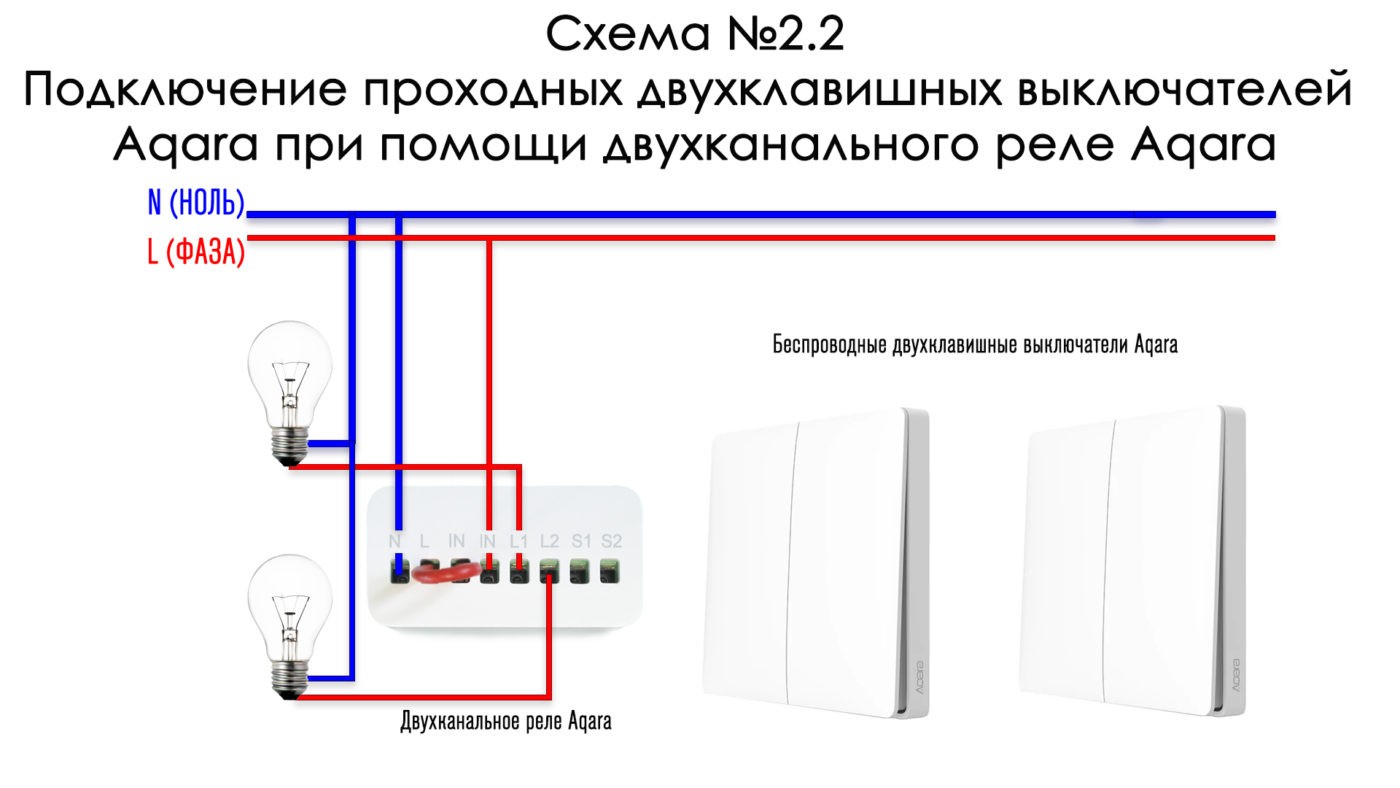
Заключение
На примере выключателей и беспроводного реле Aqara, мы наглядно увидели, что простые устройства можно сделать не только умными и управляемыми, но и свести монтаж проводки к минимуму или вовсе отказаться от нее.
Обзор на духканальное реле Aqara Wireless Relay

Реле Aqara появилось на российском рынке в марте этого года. И за этот короткий срок уже успело стать одним из самых востребованных устройств в экосистеме. За что же оно так полюбилось пользователям? За свой функционал или может за простоту в использовании, давайте разбираться вместе.
Распаковка
На Российский рынок устройство поставляется в точно такой же аскетичной упаковке, как и для китайского региона. Это небольшая картонная коробочка белого цвета, обернутая слюдой. На лицевой стороне тонкими линиями прорисован силуэт самого беспроводного реле. На тыльной, помимо штрих-кода и даты выпуска, имеется наклейка с основными параметрами и данными.Вся информация уже на руссом языке, что напрямую говорит нам о сертифицированном продукте, а это в свою очередь подразумевает и гарантийные обязательства. В данном случае гарантийный срок равен 1 году.



Переходя к распаковке, помимо слюды, мы обнаруживаем и защиту от первого вскрытия в виде прозрачных наклеек с двух сторон. Разрезав одну из них, как на салазках вытягиваем содержимое. Там обнаруживаем реле, наполовину утопленное в бумажную упаковку, служащее для безопасной транспортировки и небольшую инструкцию полностью на русском языке.
Внешний вид
Беспроводное реле Aqara выполнено в виде небольшого, белого прямоугольника со скругленными краями. Текстура на ощупь приятная и имеет чуть шероховатую, матовую поверхность.

На лицевой стороне расположились 8 винтовых креплений, кнопка сопряжения и индикатор состояния активности:

На верхнем торце находится внешняя ZigBee антенна, изготовленная в виде 10 сантиметрового проводка, там же продублировали и основную информацию об устройстве:

На нижний торец выведена контактная группа с уточняющими надписями:

Размеры реле составляют 49.3x46x24мм, что визуально можно сопоставить со слегка раздутым спичечным коробком
К сожалению этого не достаточно, чтобы оно с легкостью поместилось в стандартный, круглый подрозетник. Доработка при помощи напильника конечно возможна, но этого не рекомендуется делать во избежание нежелательных последствий и потери гарантии.
Инструкция по подключению
Прежде чем активировать устройство и добавить его в мобильное приложение «Aqara Home», обратимся к инструкции:

Тут все на русском языке, поэтому самостоятельно разобраться, даже не имея специального образования, не составит особого труда. Но раз уж мы ее открыли, то тогда давайте более подробно рассмотрим схемы подключения, которые необходимо выполнять во избежание возгорания или выхода реле из строя.
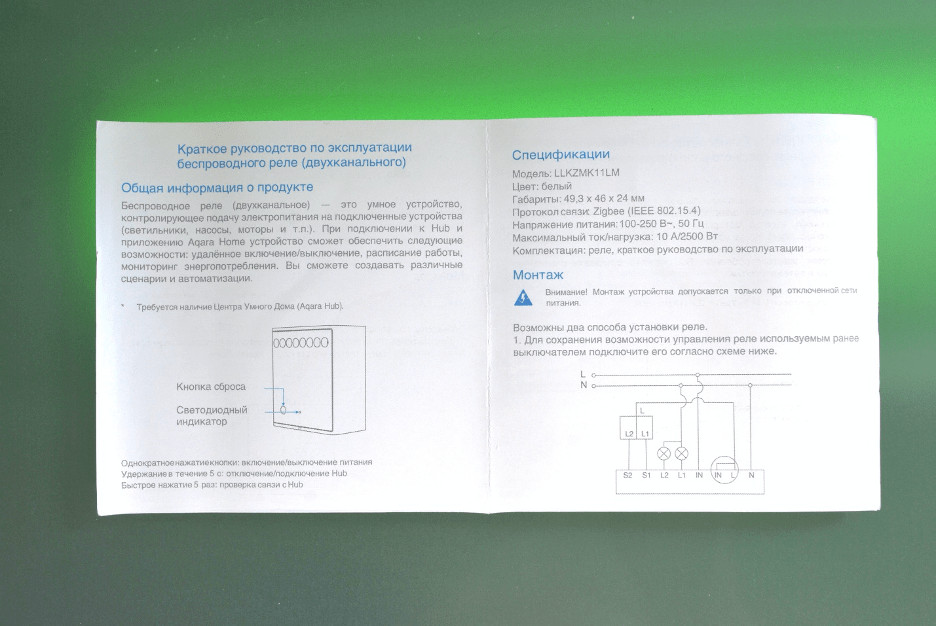
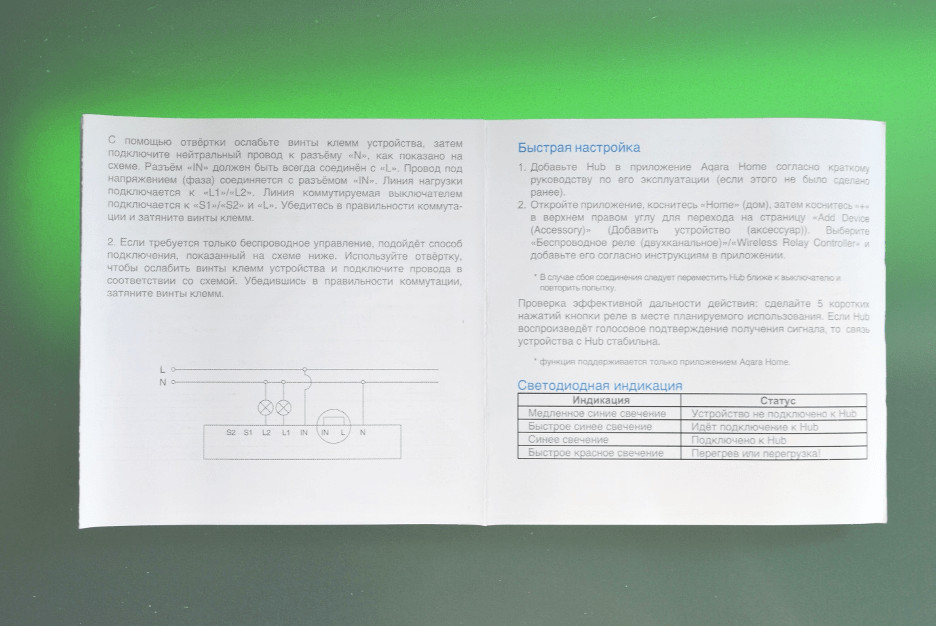
Схема 1 — без выключателей
Данное подключение предполагает под собой удаленное управление без задействования выключателей. Фазу подключаем в разъем IN, а ноль соответственно в N. Под L1 и L2 подразумеваются каналы нагрузки 1 и 2. Еще обращу внимание на то, что проверить переключение реле можно и механически при помощи кнопки сопряжения, находящейся на лицевой стороне корпуса.
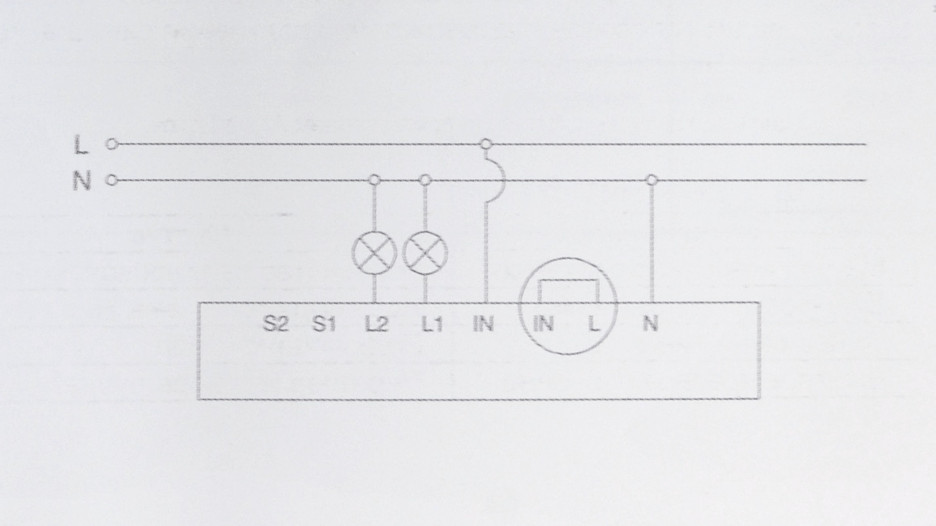
Схема 2 — с выключателями
Эта схема с беспроводным управлением уже добавляет работу с физическими выключателями. Если сопоставить её с первой, то можно заметить, что подключение питания и нагрузки осталось прежним. Добавилось лишь соединение самих выключателей к клеммам S1 и S2 по линии фазы.

ВАЖНО. Заводская маркировка S1 и S2 перепутаны местами. Действует формула L1→S2 и L2→S1.
Как ведут себя реле при такой схеме?
То есть физическое положение клавиш выключателя не должно иметь определенного (вкл. или выкл.) состояния, все зависит в каком режиме находится реле.
Aqara Home
Перед подключением реле к приложению Aqara Home, необходимо чтобы устройство уже было подключено к сети 220. Как это сделать, можно посмотреть чуть выше в разделе «подключение».
Итак приступим. С условием того, что Aqara хаб ранее уже был добавлен в Aqara Home, то на главной вкладке приложения находим (+), находящийся в правом верхнем углу. Нажав, переходим к списку устройств, среди которых находим наше реле и выбираем его. В появившемся окне следуем инструкции, а именно нажимаем и удерживаем кнопку сопряжения на 5 сек. до того момента, пока световой индикатор не начнет мигать. Слышим голосовое подтверждение от хаба о подключении и выполняем следующее:
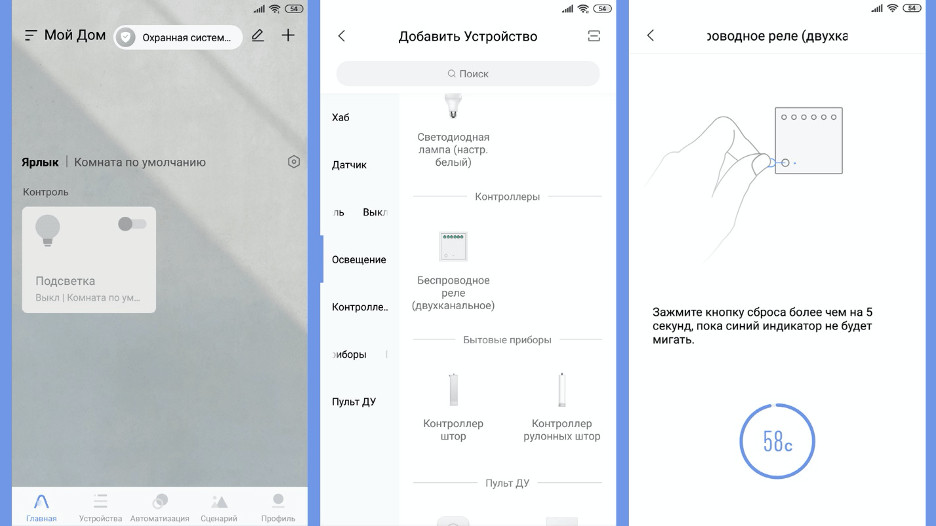
- задаем имя реле (по необходимости);
- выбираем в каком помещении будет находиться устройство (по необходимости);
- выбираем имя и значок каждому каналу (по необходимости).
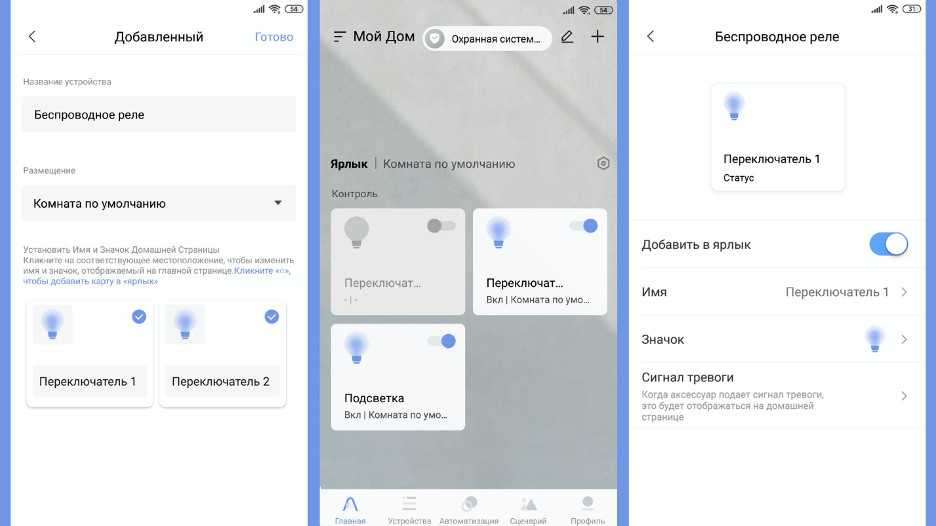
Плагин реле идентичен плагину двухклавишного выключателя. Это изображение двух клавиш со значками по центру, каждая из которых отвечает за свой канал. Чуть ниже расположены три счетчика энергопотребления: дневной, месячный и текущий, нажав на которые откроется более подробный график.

Что касается автоматизации, то реле может выступать как в качестве «условия-триггера», где доступно 8 действий: включение, выключение и переключение для каждого канала, так и в качестве «действия» с 6 вариантами.

Алиса
Интеграция с Алисой происходит достаточно легко и не занимает много времени.
Находим и устанавливаем на свой смартфон мобильное приложение «Яндекс-с Алисой». Далее, нажав иконку в правом нижнем углу, на главном экране ищем ярлык «устройства». Нажав его, попадаем в меню, где выбираем строку «управление устройствами».В новом появившемся окне нажимаем на иконку с (+), расположенную внизу и справа.

Выбираем пункт «другое устройство» и там ищем «Aqara», нажав попадаем в следующее меню с единственным пунктом «объединить устройства».

Тут вводим свой логин и пароль от умного дома Aqara. И после успешного входа нажимаем пункт «обновить список устройств» и спустя пару секунд покажется тот самый список, где и будет наше реле. Нажимаем «далее». Всё, на этом интеграция с Алисой завершена.

Применение
Область применения реле достаточна обширна и в основном ограничивается техническими возможностями и фантазией самого пользователя. В быту чаще всего оно используется при изготовлении умных: розеток, вентиляции, системы перекрытия водопроводных труб, на случай протечки и т.д. На загородных участках это умные ворота, системы самополива или при интеграции с котлами для бань.
Характеристики
Беспроводное реле (двухканальное) Aqara Wireless Relay
Модель: LLKZMK11LM
Габариты: 49.3X46X24mm
Протокол связи: ZigBee
Напряжение питания: 100-250B
, 50Гц
Сумарная мощность на два канала: до2500Вт
Рабочая температура: -10 50C+
Допустимая влажность: 5-95%
Где купить
Реле можно купить в нашем магазине, в салонах Связного а также в Cstore и в интернет-магазине Онлайн Трейд. Тогда у вас будет год гарантийного обслуживания на все устройства.
Нюансы и популярные схемы подключения двухклавишного выключателя
При подключении двухклавишного выключателя важно соблюдать ряд рекомендаций, которые позволят вам избежать грубых ошибок и лишних трат на их устранение.
Наиболее важными нюансами для всех типов подключения двухклавишных выключателей являются:
В остальном, нюансы подключения будут отличаться, в зависимости от поставленных целей. Поэтому далее рассмотрим несколько вариантов использования двухклавишных выключателей для решения бытовых задач.
На 2 лампочки
Одним из распространенных вариантов подключения является подсоединение к цепи двух ламп или светильников независимо друг от друга. Схема подключения в этом случае будет выглядеть следующим образом (смотрите рисунок 1):
Читайте также:

